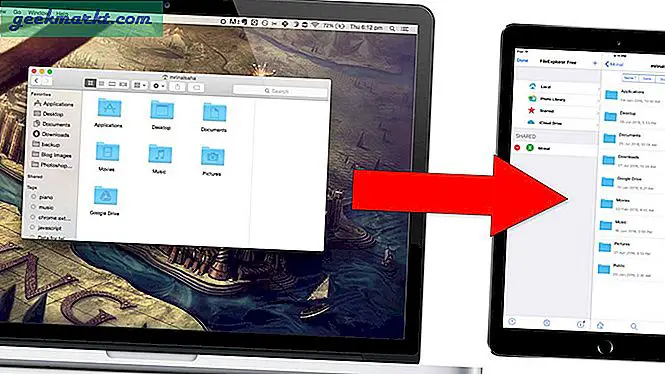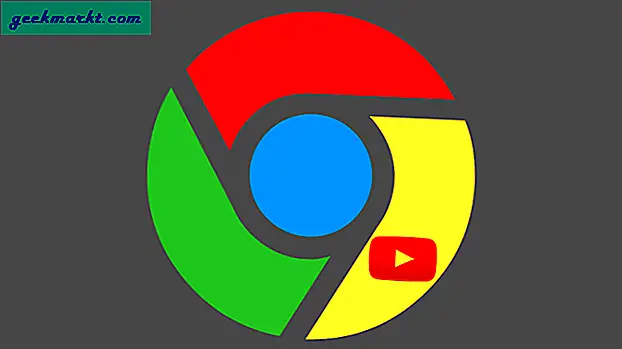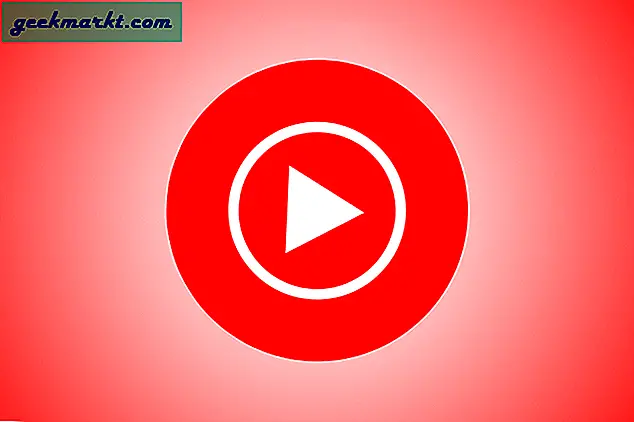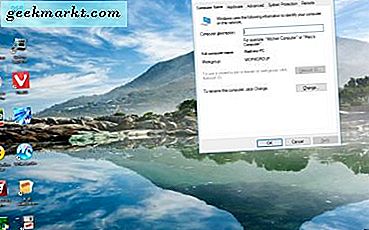
सभी विंडोज डेस्कटॉप और लैपटॉप का नाम है। यह थोड़ा व्यर्थ प्रतीत हो सकता है, लेकिन वे वास्तव में उन लोगों के लिए थोड़ा अधिक आवश्यक हो सकते हैं जो होमग्रुप के साथ नेटवर्क डिवाइस हैं। यदि आपके पास निर्माता से सीधे विंडोज 10 पीसी है, तो इसमें केवल सामान्य नाम कोड नाम हो सकता है। इस प्रकार आप विंडोज 10 में अपने डेस्कटॉप या लैपटॉप शीर्षक को संपादित कर सकते हैं।
सबसे पहले, विन कुंजी + आर दबाकर रन खोलें, फिर रन के टेक्स्ट बॉक्स में 'sysdm.cpl' इनपुट करें। नीचे दिखाए गए सिस्टम प्रॉपर्टी विंडो को खोलने के लिए ओके बटन दबाएं।
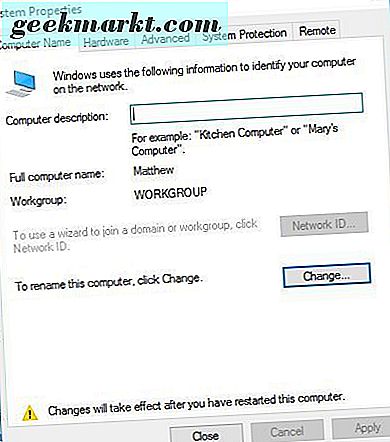
उस विंडो पर कंप्यूटर नाम टैब पर क्लिक करें यदि यह पहले से नहीं चुना गया है। स्नैपशॉट में दिखाए गए विंडो को खोलने के लिए चेंज बटन दबाएं। इसमें आपका वर्तमान कंप्यूटर नाम शामिल है, जिसे आप अब टेक्स्ट बॉक्स से हटा सकते हैं। टेक्स्ट बॉक्स में एक वैकल्पिक शीर्षक दर्ज करें और ठीक दबाएं। फिर नई सेटिंग लागू करने के लिए विंडोज 10 को पुनरारंभ करें।
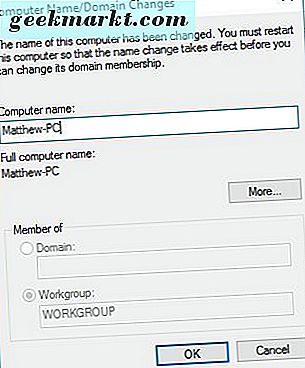
वैकल्पिक रूप से, आप सेटिंग्स एप के साथ पीसी नाम संपादित कर सकते हैं। ऐप खोलने के लिए स्टार्ट मेनू पर सेटिंग्स पर क्लिक करें। फिर नीचे दिए गए विकल्पों को खोलने के लिए सिस्टम का चयन करें।
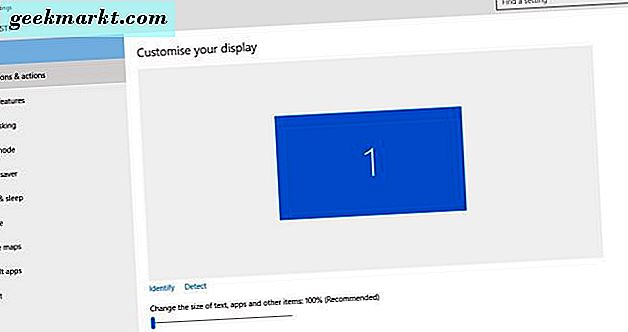
खिड़की के बाईं ओर के बारे में चुनें। फिर आप एक नाम बदलें पीसी बटन दबा सकते हैं। टेक्स्ट बॉक्स में कुछ टाइप करें। ध्यान दें कि रिक्त स्थान को टेक्स्ट बॉक्स में शामिल नहीं किया जा सकता है। अगला बटन दबाएं और फिर विंडोज 10 को पुनरारंभ करें।
तो वे दो तरीके हैं जिन्हें आप अपने विंडोज 10 डेस्कटॉप और लैपटॉप का नाम बदल सकते हैं। यह आसान हो सकता है यदि आप कई डिवाइसों के साथ एक स्थानीय नेटवर्क स्थापित कर रहे हैं जिसके लिए अधिक अद्वितीय आईडी की आवश्यकता है।